
TestFlightの外部テストでβ版アプリを配布してみた
こんにちは。SKPです。ナビタイムジャパンで『NAVITIME』アプリのマネジメントと開発をしています。
先日、当社の主力サービスである『NAVITIME』アプリを7年ぶりに全面リニューアルしました。
リニューアルにあたり、TestFlightの外部テスト機能をを当社で初めて利用したので、使い方や良かった点などをご紹介します。
TestFlightとは
TestFlightはAppleが提供するβ版アプリ配信の仕組みです。
内部テストと外部テストという2つの仕組みが提供されています。
それぞれの特徴を簡単にまとめます。
内部テスト
β版アプリを配信できるのは最大100人まで
β版アプリ利用者のメールアドレスを開発者が管理する必要がある
アプリ配信時の審査は不要
外部テスト
β版アプリを配信できるのは最大1万人まで
リンクを知っている人であれば誰でもβ版アプリをインストールすることができる
アプリ配信時に審査がある
今回のリニューアルでは外部テストの仕組みを利用し、社内公開(URLを社内のみで公開) → 全体公開(URLをユーザーに公開)の順にユーザーテストを実施しました。
外部テストの配信方法
(1) AppStoreConnectにアプリをアップロード
アプリ申請時の手順と同様です。XcodeのOrganizerからアプリをアップロードしてください。
(2) テストグループの作成
AppStoreConnectの上部タブからTestFlightを選択します。左サイドメニューにある外部テストの「+」ボタンでテストグループを追加します。グループ名はなんでもOKです。
作成後、先程アップロードしたビルドを選択します。
(3) 審査内容の記載
フィードバックメールアドレス/姓名/電話番号/メールアドレスを入力してください。フィードバックメールアドレスとメールアドレスは同じものでもOKです。
サインインが必要なアプリは有効なIDとパスワードも記載する必要があります。
(4) テスト内容の入力
ユーザーがβ版アプリをインストールする前に表示される文言になります。ユーザーに伝えたい内容(新機能や修正箇所など)を記載します。
自動的にテスターに通知のチェックを入れると、審査通過後、テストユーザーに自動でアプリが配信されます。
最後に審査へ提出ボタンを押して完了です。
(5) パブリックリンクの取得
(2)で作成したグループを選択すると、テスターの管理という項目内でパブリックリンク(URL)を発行することができます。ユーザーはこのURLにアクセスすることでβ版アプリをインストールすることができます。URLを知っている人はだれでもインストールできてしまいますので管理には気をつけてください。
当社ではサービスの利用歴が長い人に絞り込んでβ版アプリのお知らせを表示し、お知らせページ内にアプリインストールのURLを設置しました。
(6) 配信人数の設定
外部テストの上限は1万人までですが、配信人数を絞り込むことも可能です。テスターの管理内のテスター数で設定できます。
当社では、最初は100人で設定し、インストール数を確認しながら徐々に人数を増やしていきました。一度に多くのご意見をいただくと管理できない可能性があったため、このようにしました。
TestFlightでのアプリ配信方法はこちらの公式ページも参考にしてみてください。
外部テストを利用して良かったこと
ユーザーに重点的に確認してほしい部分や改善点などを端的に伝えられる
TestFlightからアプリをインストールすると、アプリの起動前に説明画面(配信方法の(4)で記載した内容)が表示されます。
当社ではリニューアルのコンセプトや便利になった点、βアプリをバージョンアップした際の内容などを記載しました。
対応できていない機能や不具合の内容なども記載するのも良いかと思います。

ご意見・クラッシュのログを送信するハードルが低い
β版アプリ紹介の次に表示されるのがご意見の送信方法を説明した画面になります。TestFlightではキャプチャもご意見に添付することができますが、その取得方法も説明してくれます。

また、β版アプリがクラッシュした場合、クラッシュ直後にログを送信しますか?というアラートが表示されます。ユーザーは面倒な操作をすることなくログを送信することができ、本番リリースまでの不具合改修に役立てることができました。
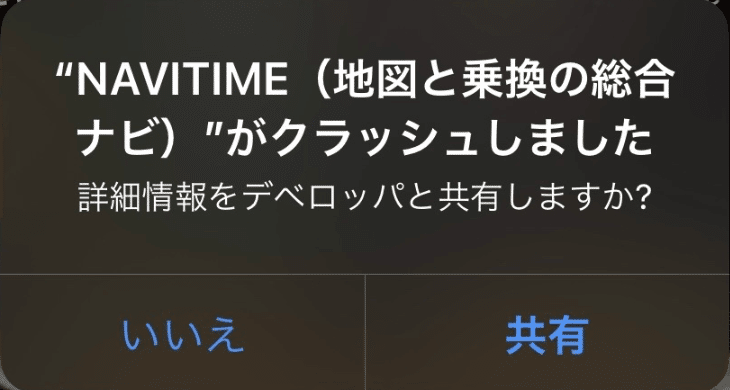
画像つきのご意見がわかりやすい
β版アプリで寄せられたご意見は下の写真のような形で確認することができます。

例えば上記のご意見の場合、キャプチャが添付できないと不具合が発生している画面までどういった手順で操作をしたかユーザーが説明しなければなりません。キャプチャがあることにより、ユーザーの負担も減り、開発者も事象を容易に理解することができます。(ちなみに指摘された内容は日付をまたぐ際の考慮漏れでした。)
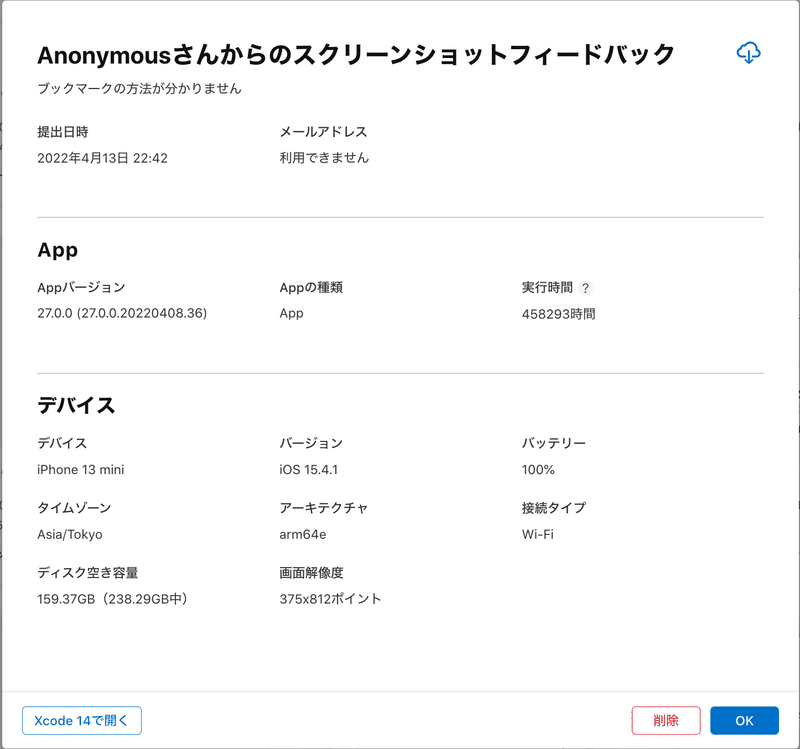
また、ご意見を送信してくださったユーザーのデバイスやOSのバージョンなどもわかります。『NAVITIME』アプリのリニューアルではSwiftUIを採用しましたが、OSバージョンによって発生する不具合が多くありました。開発中に見つけることができなかった不具合がご意見で見つかることもあり、重宝しました。
こんな機能があったらいいな、と感じたこと
今回、外部テストの仕組みを初めて使ってみて、ココが改善されると更に嬉しいな、と感じた部分が一つだけありました。
各ご意見に対して、対応する/対応しない/対応済/一部だけ対応するといったステータスの整理をすることができず、最終的にはSpreadsheetで管理することになりました。
数多くのご意見が寄せられることが予想される場合は、予め管理方法を決めておくとスムーズに運用できるようになると感じました。
※ご意見を後で見返さないのであれば対応済のものは削除してしまう方法もありかと思います。
おわりに
今回のリニューアルでのβ版アプリでは、のべ141件ものご意見が集まりました。開発者が思いもしなかったようなご指摘もあり、改めて様々な使われ方をしているということが分かったのも大きな発見となりました。
デザインの指摘や使いづらい機能など、ユーザーのご意見によって改善できた部分も多くありました。
今回のような大幅なリニューアルでなくとも、大きな機能が追加される際や複数の仕様でどちらが良いか迷った場合など、β版アプリを積極的に利用していきたいと思います。
